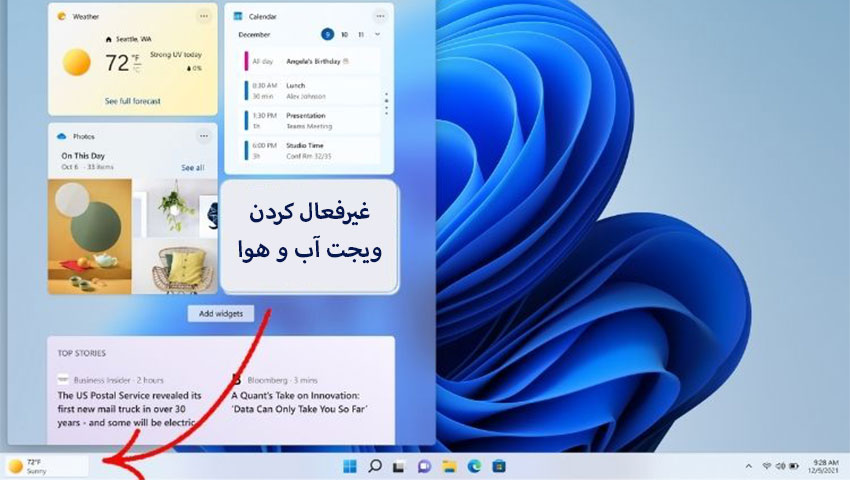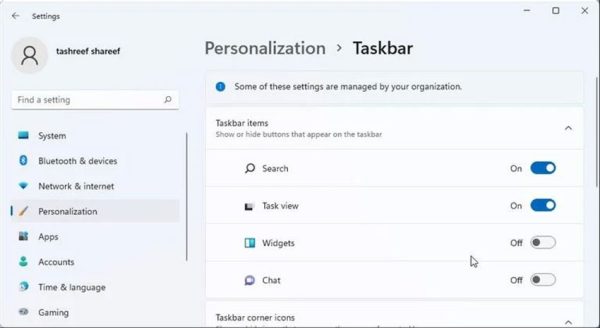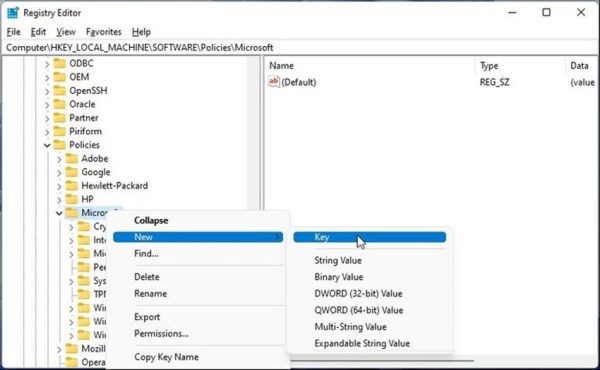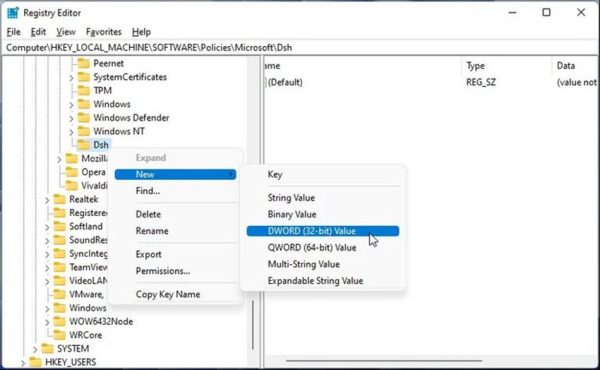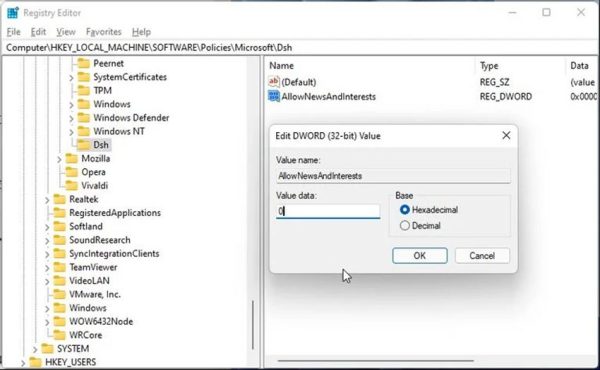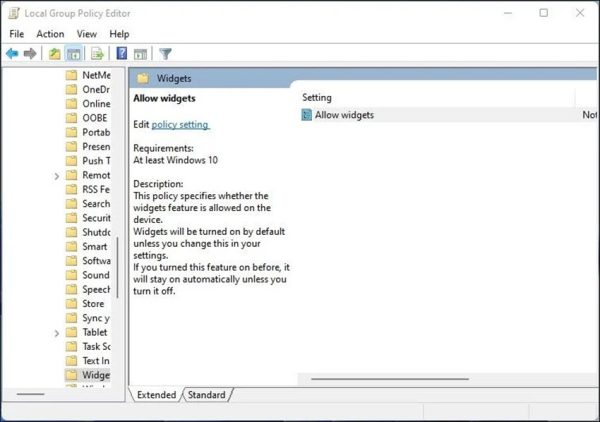ویندوز 11 یک ویجت آب و هوا در گوشه پایین سمت چپ نوار وظیفه خود دارد و هنگامی که به اینترنت متصل هستید، شرایط آب و هوایی منطقه جغرافیایی شما را به صورت زنده نشان میدهد. اما اگر اتصال به اینترنت وجود نداشته باشد، تنها آیکون پیش فرض ویندوز برای این ویجت نمایش داده خواهد شد.
با اینکه نمایش وضعیت آب و هوا در نوار وظیفه ویندوز ایده جالبی به نظر میرسد اما ممکن است شما هم مانند بسیاری دیگر از کاربران، هیچ استفادهای از آن نداشته باشید و این ویجت تنها باعث شلوغ شدن نوار وظیفه شده باشد. اگر چنین است، در ادامه حتماً با دیجی رو همراه باشید چرا که قصد داریم راههای مختلف برای خلاص شدن از دست ویجت آب و هوای ویندوز 11 را به شما آموزش دهیم.
1- مخفی کردن ویجت آب و هوا از طریق صفحه تنظیمات ویندوز
یک راه آسان برای پنهان کردن ویجت آب و هوا، غیرفعال کردن ویجتها از طریق مراجعه به تنظیمات نوار وظیفه است. همانطور که حدس زدهاید، با انجام این کار، قابلیت ویجت ویندوز به طور کامل غیرفعال میشود و علاوه بر ویجت آب و هوا، سایر ویجتها نیز از دید مخفی خواهند شد.
برای غیرفعال کردن ویجت آب و هوا از طریق تنظیمات ویندوز به صورت زیر عمل کنید:
1- با فشردن همزمان کلیدهای Win + I صفحه تنظیمات ویندوز (Settings) را باز کنید.
2- در پنل سمت چپ بر روی تب Personalization کلیک کنید.
3- در پنل سمت راست، به سمت پایین رفته و بر روی گزینه Taskbar کلیک کنید.
4- در گزینههایی که زیر این بخش نمایان میشود، سوئیچ کنار Widget را به حالت خاموش درآورید تا نمایش ویجتها در نوار وظیفه غیرفعال شود.
کار تمام شد و دیگر ویجت مزاحم آب و هوا را در نوار وظیفه نخواهید دید. البته، یک راه سادهتر هم برای باز کردن صفحه تنظیمات نوار وظیفه وجود دارد. شما میتوانید با راست کلیک کردن بر روی یک قسمت خالی از نوار وظیفه و انتخاب گزینه Taskbar settings مستقیماً وارد تب Personalization از صفحه تنظیمات شده و تغییر گفته شده در بالا را اعمال کنید.
2- حذف ویجت آب و هوا از طریق ویرایشگر رجیستری
اگر میخواهید ویجت آب و هوا را به طور کامل از رایانه خود حذف کرده و امکان فعال کردن آن را از دیگران بگیرید، میتوانید این کار را با مراجعه به ویرایشگر رجیستری ویندوز انجام دهید. البته، منظور از حذف این نیست که امکان بازگردانی ویجتها وجود ندارد، بلکه برای فعال کردن آنها باید دوباره از طریق رجیستری اقدام شود و از صفحه تنظیمات (روش بالا) این کار ممکن نخواهد بود. در واقع، با این کار گزینه ویجت در تنظیمات ویندوز خاکستری میشود و نمیتوان آن را روشن یا خاموش کرد.
هشدار: اعمال تغییرات در رجیستری ویندوز دارای ریسک است و اگر با روش کار آشنایی نداشته باشید، ممکن است باعث بروز مشکل در سیستم عامل شوید. بنابراین، حتماً پیشنهاد میکنیم برای اطمینان خاطر، یک نقطه بازگشت (Restore Point) در ویندوز خود ایجاد کنید تا در صورت بروز مشکل بتوانید شرایط را به حالت اول برگردانید.
برای حذف ویجت آب و هوای ویندوز 11 از طریق رجیستری به روش زیر عمل کنید:
1- کلیدهای Win + R را فشار دهید تا کادر Run باز شود.
2- در کادر ظاهر شده عبارت regedit را نوشته و بر روی OK کلیک کنید تا پنجره ویرایشگر رجیستری (Registry Editor) باز شود.
3- در پنجره رجیستری به مسیر زیر بروید:
HKEY_LOCAL_MACHINE\SOFTWARE\Policies\Microsoft\
4- بر روی کلید Microsoft کلیک راست کرده و سپس گزینه New و در ادامهKey را انتخاب کنید. نام این کلید جدید را Dsh بگذارید.
5- بر روی کلید Dsh کلیک کنید تا انتخاب شود. سپس بر روی آن راست کلیک کرده و گزینه New و در ادامه DWORD (32-bit) Value را انتخاب کنید.
6- نام این مقدار جدید را AllowNewsAndInterests بگذارید و تأیید کنید.
7- بر روی مقدار AllowNewsAndInterests در پنل سمت راست، کلیک راست کرده و گزینه Modify را انتخاب کنید.
8- عدد 0 را در Value data وارد کرده و بر روی OK کلیک کنید تا تغییرات ذخیره شود.
کار تمام شد و باید بعد از بستن پنجره رجیستری، کامپیوتر خود را یکبار ریستارت کنید. بعد از اینکه کامپیوتر دوباره راهاندازی شد، خواهید دید که ویجت آب و هوا از نوار وظیفه حذف شده است. همچنین، اگر مطابق روش اول همین مقاله، به مسیر Settings > Personalization > Taskbar مراجعه کنید، خواهید دید که سوئیچ کنار Widget خاکستری شده و امکان تغییر دادن آن وجود ندارد.
برای اینکه دوباره بتوانید قابلیت نمایش ویجتها را فعال کنید، باید ویرایشگر رجیستری را باز کرده و کلید Dsh را که در مسیر HKEY_LOCAL_MACHINE\SOFTWARE\Policies\Microsoft\ ساخته بودید، حذف کنید.
3- غیرفعال کردن ویجت آب و هوا از طریق Group Policy Editor
روش دیگر برای غیرفعال کردن ویجت آب و هوا استفاده از ویرایشگر خط مشی گروه یا همان Group Policy Editor است. این ویرایشگر در نسخههای ویندوز 11 پرو و بالاتر به صورت پیش فرض وجود دارد و میتوانید از آن برای پیکربندی و تغییر تنظیمات Group Policy برای چندین کاربر استفاده کنید.
البته، اگر از نسخه خانگی ویندوز 11 استفاده میکنید، میتوانید با مراجعه به این مقاله، Group Policy Editor را فعال کنید.
برای غیرفعال کردن ویجت آب و هوا از طریق Group Policy Editor به صورت زیر عمل کنید:
1- کلیدهای Win + R را فشار دهید تا کادر Run باز شود.
2- در کادر ظاهر شده عبارت gpedit.msc را نوشته و بر روی OK کلیک کنید تا پنجره Group Policy Editor برایتان باز شود.
3- حال باید به مسیر زیر مراجعه کنید:
Computer Configuration >> Administrative Templates >> Windows Components >> Widgets
4- در پنل سمت راست بر روی Allow Widgets دوبار کلیک کنید تا پنجره properties باز شود.
5- در صفحه ظاهر شده گزینه Disabled را انتخاب کنید.
6- با کلیک بر روی Apply و سپس OK تغییرات را ذخیره کرده و پنجره را ببندید.
به محض اینکه این تغییرات را در Group Policy Editor اعمال کردید، ویجت آب و هوا از نوار وظیفه حذف خواهد شد و مشابه روش رجیستری، در اینجا هم گزینه مربوطه به ویجت در تنظیمات خاکستری میشود.
برای بازگرداندن ویجتها هم میتوانید دوباره وارد Group Policy Editor شده و گزینه Allow Widget را بر روی حالت Not Configured تنظیم کنید.
با حذف ویجت آب و هوا نوار وظیفه ویندوز 11 را خلوتتر کنید
ویجت آب و هوا در ویندوز 11 یک روش مفید برای مشاهده اطلاعات آب و هوایی در منطقه جغرافیایی شما است. اما همانطور که گفتیم برای بسیاری از افراد این ویجت کاربرد چندانی ندارد و با حذف کردن آن میتوانند نوار وظیفه خلوتتری داشته باشند. شما میتوانید از هر کدام از روشهای بالا برای این کار استفاده کنید. در ضمن، اگر نظری در خصوص روشهای ذکر شده دارید، حتماً از طریق بخش کامنتها آن را با ما در میان بگذارید.